win10自带的ie浏览器打不开怎么回事|win10打不开IE浏览器四种解决方法
大家对IE浏览器都熟悉了,安全稳定,许多用户都安装使用。升级win10系统好多朋友对新的Edge浏览器不太适应,选择重新安装IE浏览器,但是安装之后却遇到无法正常使用的问题,查找资料及其不方便。该如何解决win10打不开IE浏览器的问题?造成IE浏览器打不开的原因很多,本文就来和大家详细讲解一下win10打不开IE浏览器四种解决方法。
解决方法一:
1、重置IE设置,控制面板—网络选项—高级—重置;
2、键盘操作Win+X,或右击开始键;
3、选择“命令提示符(管理员)”;
4、按顺序输入下列代码:“Netsh winsock reset” ,回车;
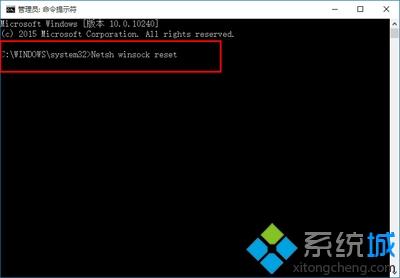
5、“netsh advfirewall reset” ,回车;
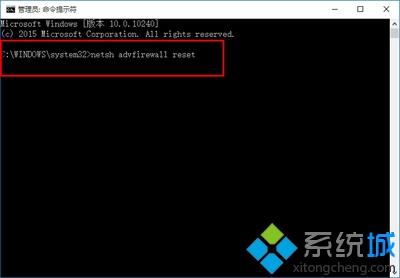
6、完成上述步骤后,关闭命令提示窗口,重启系统即可。
解决方法二:
1、打开网络共享中心-当前网络连接属性-选择协议,点击安装;
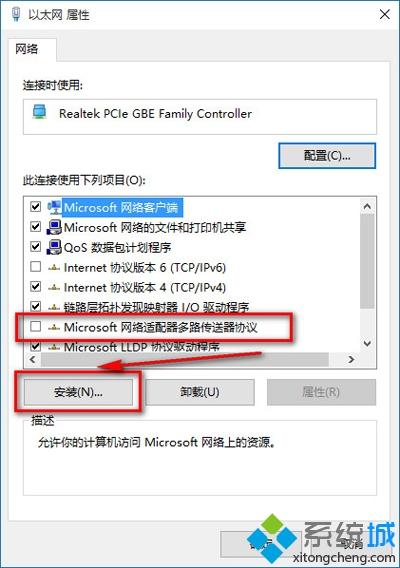
2、选择协议-添加;

3、选择可靠多播协议-确定;
4、安装好后重启计算机即可解决。
解决方法三:
先打开Internet选项,切换到“连接”选项卡:
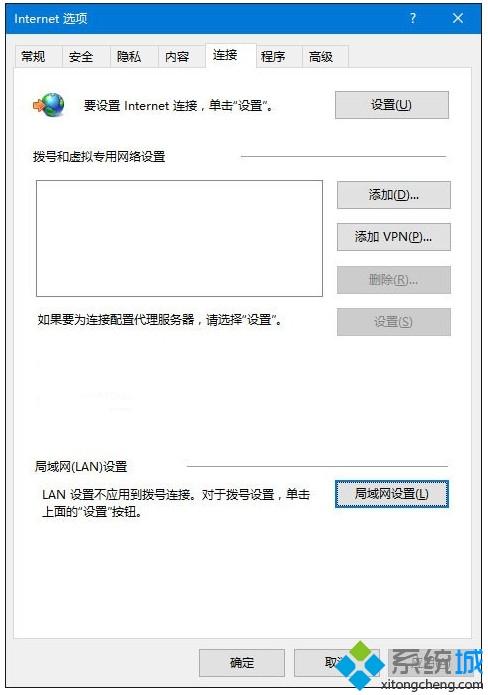
点右下角的局域网设置,如下图所示:
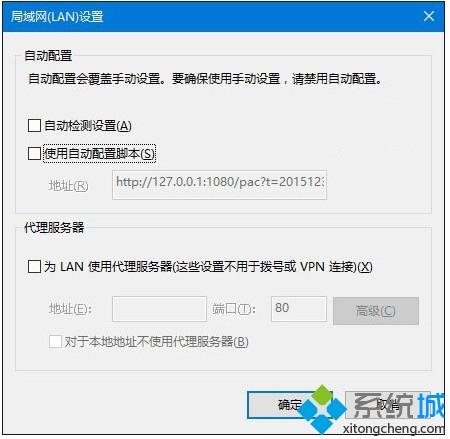
取消勾选所有选项,然后按下边的操作:
1、以管理员身份运行CMD,先键入命令:netsh,按回车键运行;
2、之后再次键命令:winhttp,回车确认运行;
3、最后再键入命令:import proxysource=ie,按回车键运行即可;

4、通过以上步骤,就可以重置浏览器的端口设置。
解决方法四:
1、按Win键+R键打开运行,输入Services.msc回车打开服务;
2、在服务页面中找到名为Background Intelligent Transfer Service的服务,将其关闭,就不会弹出“服务器正在运行中”提示框了。
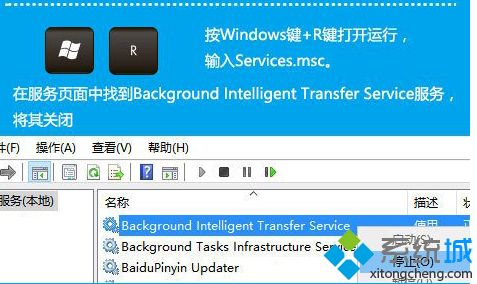
注意:Background Intelligent Transfer Service是后台智能传输服务,是Windows更新所依赖的重要服务,在以上操作中只需要将其停止,不要试图将其禁用。
解决方法五:
使用命令创建一个新的本地管理员账户,再重新登录到电脑尝试。
在任务栏搜索框中输入PowerShell,右键单击搜索结果,选择“以管理员身份运行”。在PowerShell中输入以下命令:
$user = 'splitpersonality'
net user /add $user
net localgroup Administrators /add $user
回车运行,之后使用新的账户登录系统看是否正常。
现在使用ie浏览器的用户还是非常多的,如果你win10系统打不开IE浏览器可采取上述四种方法解决。简单操作之后,IE浏览器也就恢复正常了。
我告诉你msdn版权声明:以上内容作者已申请原创保护,未经允许不得转载,侵权必究!授权事宜、对本内容有异议或投诉,敬请联系网站管理员,我们将尽快回复您,谢谢合作!










